安装两张无线网卡时创建WiFi的方法。安装两张无线网卡时如何创建WiFi?
时间:2017-07-04 来源:互联网 浏览量:
今天给大家带来安装两张无线网卡时创建WiFi的方法。安装两张无线网卡时如何创建WiFi?,让您轻松解决问题。
当电脑安装多张无线网卡时,如果根据指定的无线网卡创建WiFi热点呢?小编的台式机电脑安装有两张无线网卡,一张无线网卡用于连接路由器实现上网,另一张无线网卡打算用于创建WiFi热点。对此可以通过以下操作来实现。具体方法如下:
1首先,将两张网张均插入电脑USB接口中,同时利用“驱动人生6”安装两张无线网卡的驱动程序。
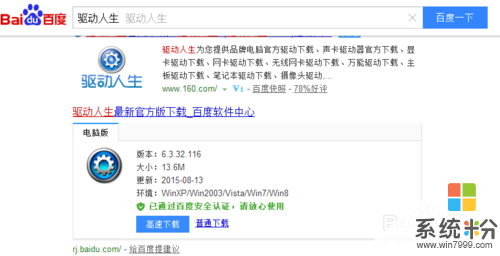 2
2待两线无线网卡驱动安装完成后,点击任务栏右下角的“网络连接”图标,从打开的扩展面板中进行设置,确保只有其中一张无线网卡正常连接到路由器。
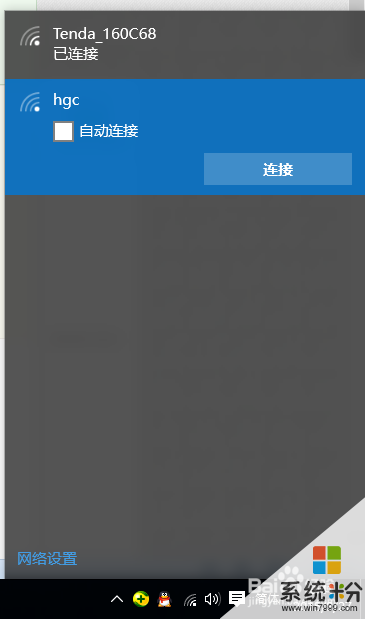 3
3打开“驱动人生”程序,切换到“外设驱动”选项卡,此时就可以发现电脑中已正确安装驱动的两张无线网卡,根据需要点击相应无线网卡下方的“免费WiFi”按钮。
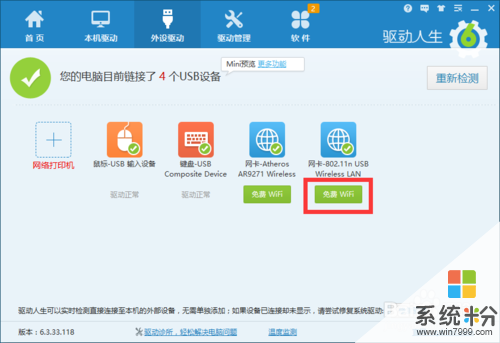 4
4此时将以指定的无线网卡为基础,自动安装并运行“160Wifi”工具以创建无线WiFi热点,如图所示:
 5
5待WiFi创建完成后,就可以尝试利用手机连接此免费WiFi热点啦,同时点击“我的小伙伴”列表中相应的手机设备,即可查看有关此设备的详细信息。
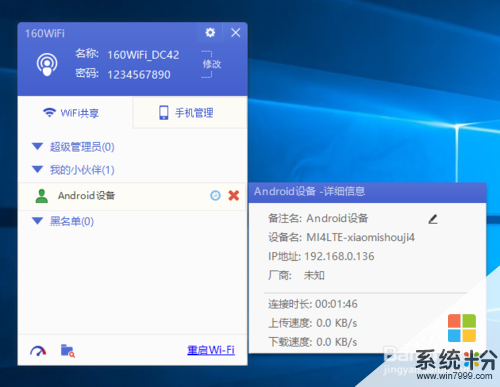 6
6点击“160WiFi”右上角的“设置”按钮,即可打开“160WiFi设置”界面,在此可以根据自己的实际需要进行相关设置操作。
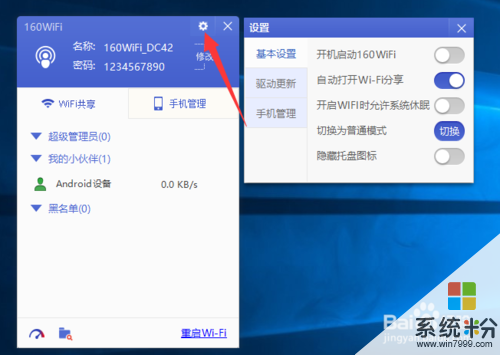 7
7此外,还可以利用“160WiFi”来没事宽带,点击左上角的“宽带测速”按钮,即可利用此工具测试当前宽带网速。
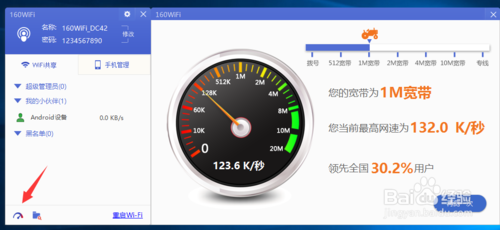 8
8经小编测试,利用“160WiFi”所创建的热点,可以被手机正常连接,而且上网稳定,在此与大家分享一下,遇到同样问题的小伙伴就赶快试试吧。很实用的。
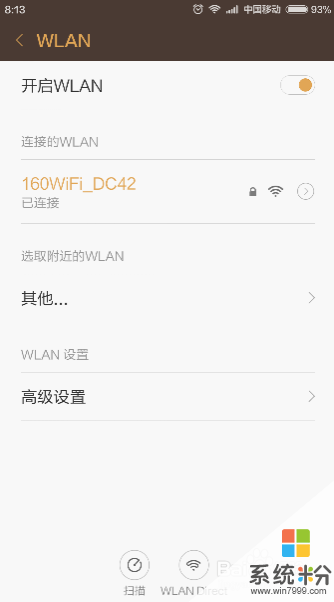
以上就是安装两张无线网卡时创建WiFi的方法。安装两张无线网卡时如何创建WiFi?教程,希望本文中能帮您解决问题。
我要分享:
相关教程
- ·两块网卡一张内网,一张外网同时上网的步骤 两块网卡一张内网,一张外网如何同时上网
- ·求助显卡wifi无线WLAN驱动安装 怎么安装显卡wifi无线WLAN驱动
- ·电脑安装USB无线网卡的解决方法电脑如何安装USB无线网卡
- ·电脑怎样通过有线网络建立无线WIFI 电脑通过有线网络建立无线WIFI的方法
- ·台式机安装无线网卡的方法。如何安装台式机无线网卡?
- ·360免费wifi创建失败怎么解决 360免费wifi创建失败无线网卡工作不稳定的解决方法
- ·戴尔笔记本怎么设置启动项 Dell电脑如何在Bios中设置启动项
- ·xls日期格式修改 Excel表格中日期格式修改教程
- ·苹果13电源键怎么设置关机 苹果13电源键关机步骤
- ·word表格内自动换行 Word文档表格单元格自动换行设置方法
电脑软件热门教程
- 1 怎样通过无线让音箱播放手机中的音乐 通过无线让音箱播放手机中的音乐的方法
- 2 Windows无法验证发行者该如何解决 Windows无法验证发行者该怎么解决
- 3 Windows7无法开机显示0x000007B怎么办 w7开机蓝屏的原因
- 4微软Surface Pro 3美国学生特惠
- 5电脑前置面板连线错误
- 6语音对方听不到自己的声音怎么办 视频通话对方听不到自己说话怎么解决
- 7Call of Duty:Ghosts 显卡检测问题如何解决 Call of Duty:Ghosts 显卡检测问题解决方法
- 8家里网线端口面板(网线插座)怎样安装? 家里网线端口面板(网线插座)安装的方法有哪些?
- 9耳机如何来辨别真伪 用什么方法可以来识别耳机的真伪
- 10iPad Split View如何分屏 iPad Air分屏的方法?
